Dacă ați venit pe site-ul nostru de pe computerul dvs., atunci conexiunea din rețeaua locală este configurată corect (de preferință verificată) și trebuie doar să creați o conexiune la Internet.
Conexiune la Internet, mod automat
Potrivit pentru Windows XP / Windows Vista / Windows 7
Rulați fișierul. el însuși va crea conexiunea necesară, trebuie doar să introduceți un nume și o parolă.
(Fișierul trebuie să fie descărcat pe computer și să fie rulat).
Dacă nu puteți accesa site-ul nostru (www.elcity.ru) sau 192.168.0.230), atunci trebuie să configurați conexiunea prin rețeaua locală.
Configurarea unei conexiuni de rețea locală pentru Windows XP
Deschideți conexiunile de rețea (Computerul meu -> Panou de control -> Conexiuni de rețea și Internet -> Conexiuni în rețea).
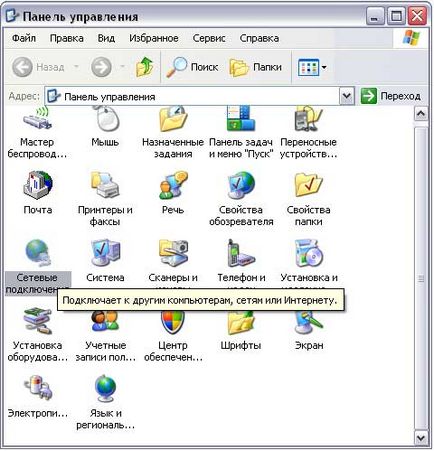
Evidențiați "Local Area Connection" (implicit) disponibil pentru dvs. și apelați contextul pentru mine (făcând clic dreapta pe pictograma conexiunii). Selectați elementul de meniu "Proprietăți" (făcând clic pe elementul de meniu "Proprietăți", veți accesa setările conexiunii).

Asigurați-vă că aveți aceleași componente ca în figură. Accesați proprietățile componentei Protocolului de Internet (TCP / IP) (pentru aceasta, selectați-o și faceți clic pe butonul Proprietăți).
În fereastra care apare, selectați următoarele elemente:
Pentru a finaliza cu succes setările în ferestrele deschise, faceți clic pe butonul "OK" și reporniți computerul.
Configurarea unei conexiuni la rețea locală pentru Windows Vista
Accesați meniul "Start". selectați "panoul de control";
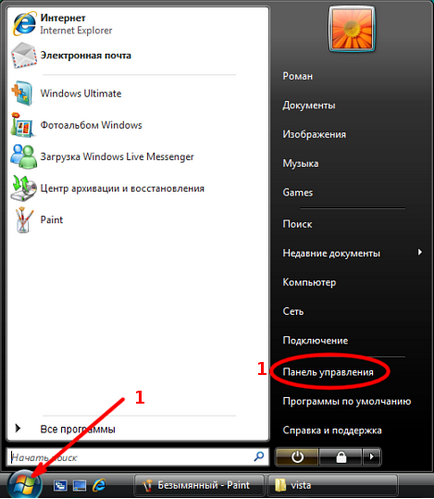
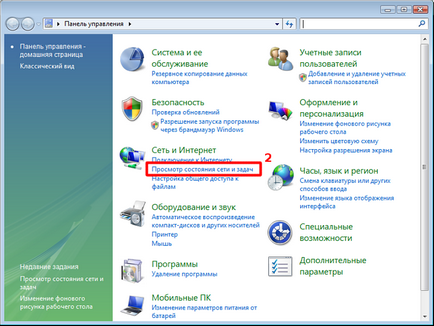
În fereastra care se deschide, selectați elementul de meniu "Gestionați conexiunile de rețea" din meniul "Sarcini";
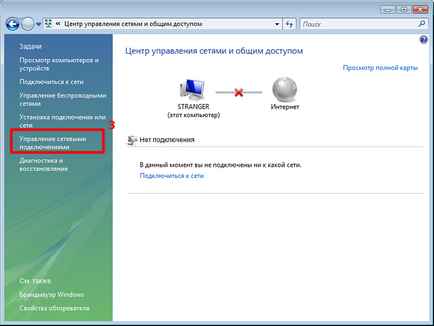
În fereastra nou deschisă, găsiți "Local Area Connection". Faceți clic pe acesta cu butonul din dreapta al mouse-ului, iar în meniul apărut selectați elementul "proprietăți";
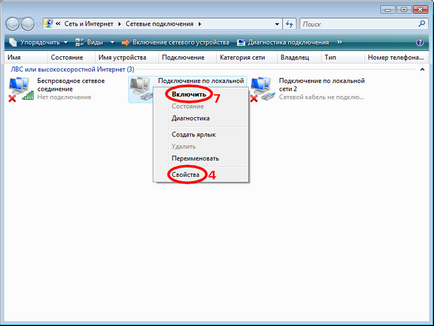
În fereastra de proprietăți care se va deschide, debifați "Internet Protocol version 6 (TCP / IPv6)". selectați "Protocol de Internet versiunea 4 (TCP / IPv4)" și faceți clic pe butonul "Proprietăți";
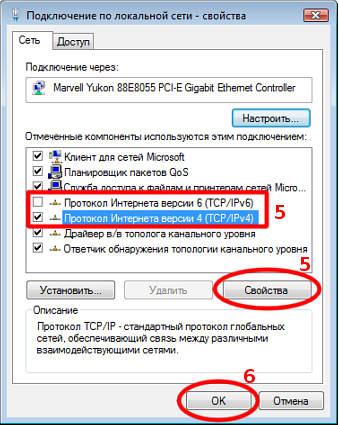
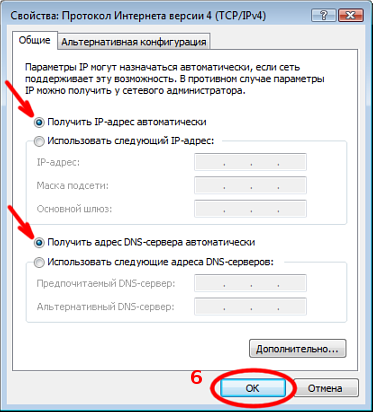
Configurarea unei conexiuni de rețea locală pentru Windows 7
Porniți computerul. Asigurați-vă că sunt instalate driverele pentru placa de rețea.
Deschideți panoul de control.
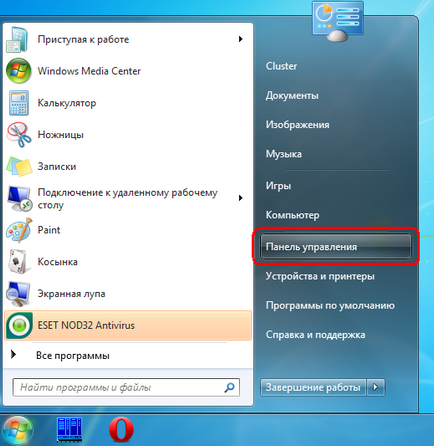
Acolo, deschideți "Rețeaua și Internetul".
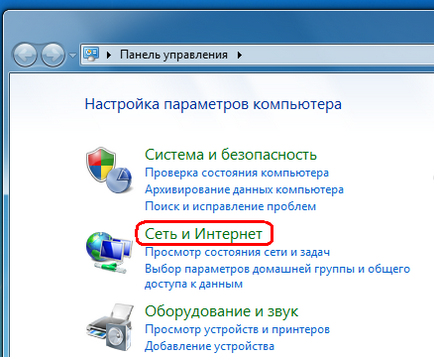
Deschideți Centrul de rețea și partajare.
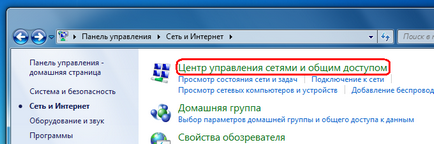
În partea stângă, faceți clic pe Modificați setările adaptorului.
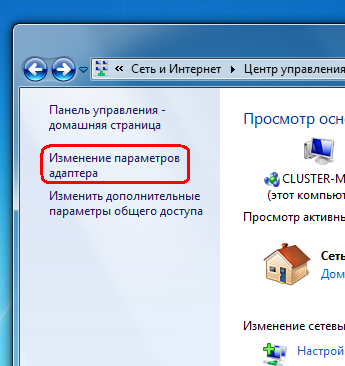
Ar trebui să existe deja insigne. Dacă nu, atunci nu ați instalat driverul. În acest stadiu, trebuie să stabiliți în mod corect care dintre pictogramele se utilizează în rețeaua noastră. Cel mai probabil se numește "conexiune locală". Dacă există mai multe astfel de pictograme, selectați unul în care nu există o cruce roșie.
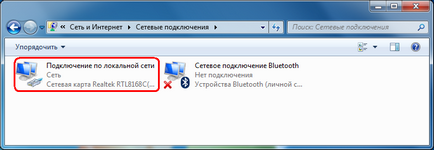
Faceți clic pe pictograma corespunzătoare cu butonul din dreapta al mouse-ului și selectați "Proprietăți". În proprietățile de conectare deschise din rețeaua locală, debifați "Internet Protocol version 6", selectați "Internet Protocol version 4" și faceți clic pe butonul "Properties".
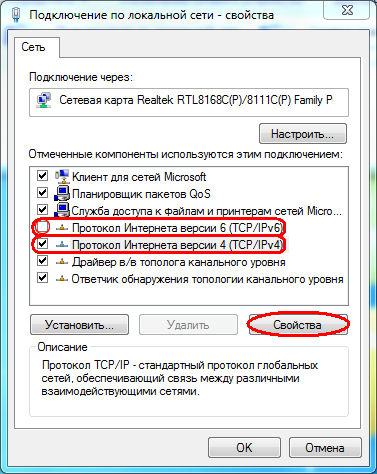
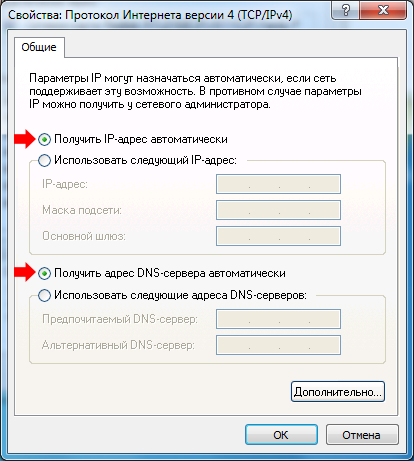
În fereastra precedentă, faceți clic pe "Ok" sau pe "Close" (în funcție de versiunea în funcție de versiune). În acest stadiu, rețeaua locală este configurată, site-urile locale ar trebui să fie deja deschise.
Acum puteți accesa configurarea Internetului.
Configurarea unei conexiuni la Internet
Configurarea unei conexiuni PPPoE pentru Windows XP
Pe desktop, deschideți My Computer. în el, deschideți panoul de control. Aici, deschideți Conexiuni în rețea.
În meniul Fișier, selectați Conexiune nouă.
Configurarea unei conexiuni PPPoE pentru Windows Vista
Faceți clic pe Start [1] -> Setări [2] -> Panou de control [3] -> Centrul de rețea și partajare [4]

Faceți clic pe Configurare conexiune sau rețea -> Conexiune Internet [6] -> Următor [7]
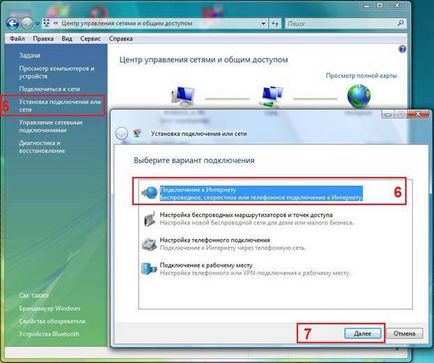
Dacă apare un mesaj, după cum se arată în figură, faceți clic pe Creează o conexiune nouă oricum.
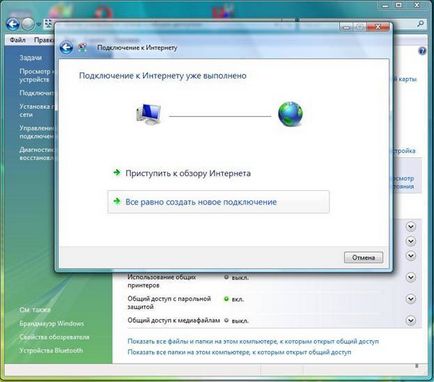
Selectați viteza mare (cu PPPoE) [8]
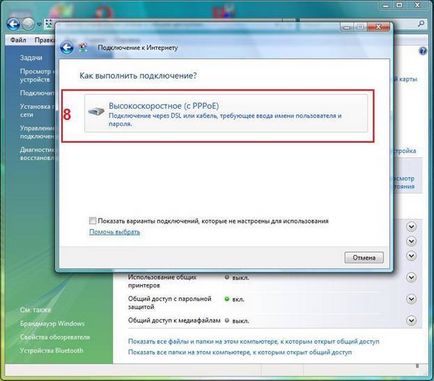
Introduceți numele de utilizator [9], parola [10] și numele conexiunii [12] Faceți clic pe Connect [13]
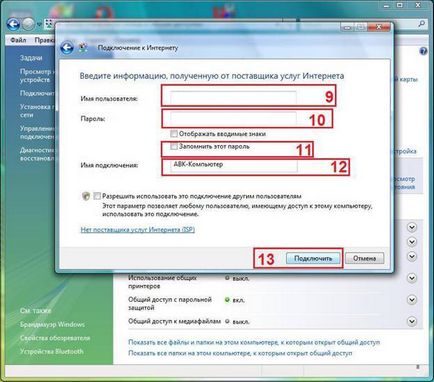
Dacă apare mesajul "Eroare la verificarea conexiunii la Internet", puteți oricând să faceți clic pe Creare conexiune. După aceasta, verificați conexiunea fizică. Un astfel de mesaj poate apărea numai dacă computerul nu văd serverul PPPoE, motiv pentru care ar putea fi un firewall configurat corect.
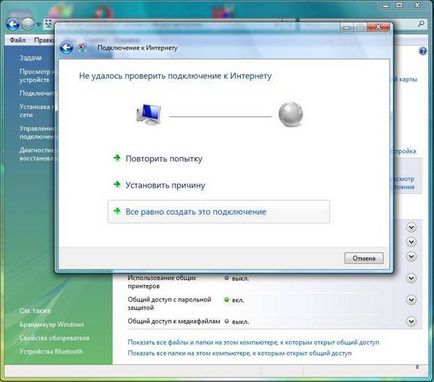
Configurarea unei conexiuni PPPoE pentru Windows 7
Apăsați butonul "Start"
Alegeți elementul de meniu "Panou de control"
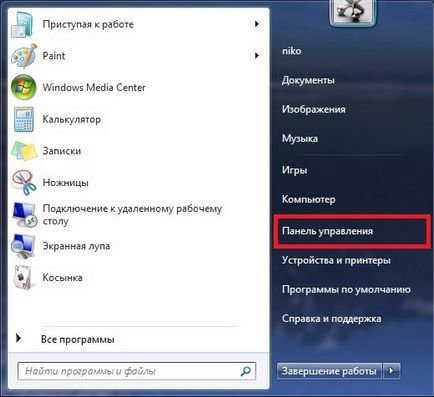
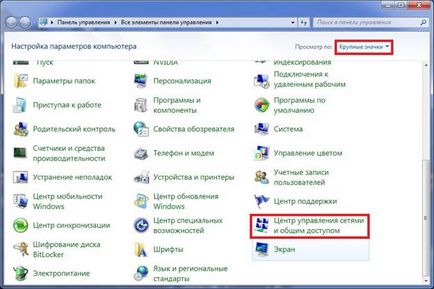
Selectați "Configurați o nouă conexiune sau o rețea"
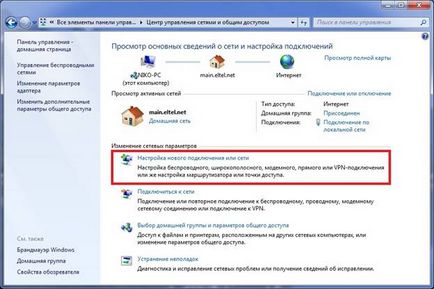
Alegeți "Conexiune la Internet". faceți clic pe "Următorul"

Alegem tipul de conexiune "Viteză mare (cu PPPoE)"
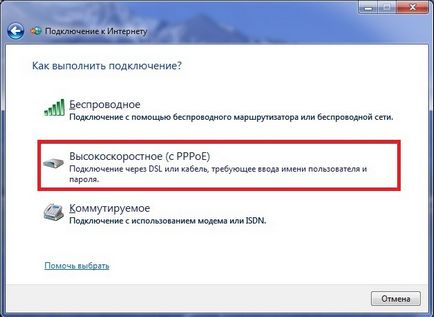
Introduceți datele de conectare și parola specificate în contract (apendicele 2), bifați "Amintiți-vă această parolă"
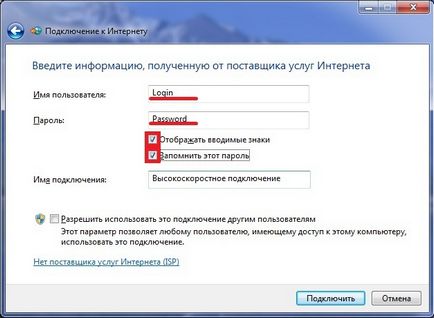

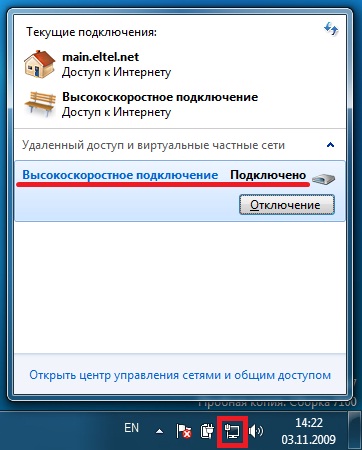
Configurarea e-mailului în Outlook Express
Articole similare
-
Setarea alinierii textului textului text - ferestre de enciclopedie electronică
-
Orașul electronic (Novotelecom ooo), Novosibirsk, adresa comunistă, d
-
Orașul electronic, Novosibirsk - "orașul electronic - cel mai bun furnizor și furnizor de Internet
Trimiteți-le prietenilor: